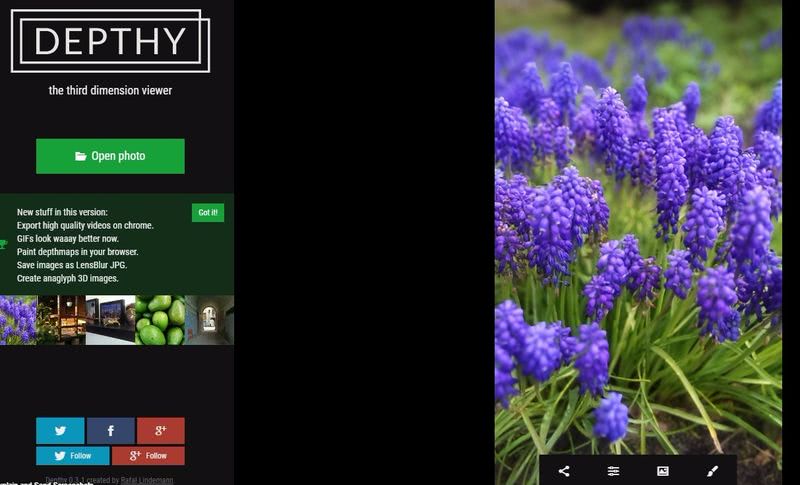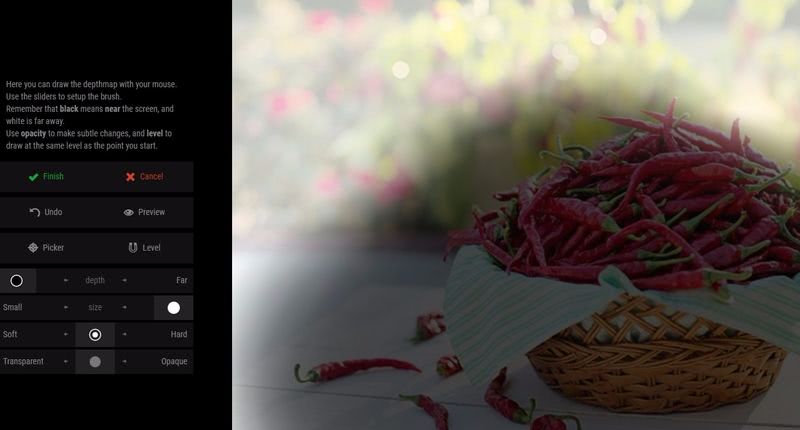Cada vez es más fácil encontrar fantásticas herramientas online que nos van a ser muy útiles para desempeñar diferentes tareas. Una de éstas es Depthy, una aplicación web gratuita para convertir imágenes 2D en imágenes 3D.
Se trata de una herramienta de funcionamiento sencillo, aunque si que será necesario practicar un poco para conseguir los mejores resultados. No te preocupes, más adelante vamos a ver cómo usar esta webapp para convertir imágenes 2D a 3D.
El funcionamiento de Depthy es simple, se trata de agregar campos de profundidad a diferentes elementos de la imagen 2D para de esta forma conseguir como resultado una imagen 3D.
Lo mejor es que podemos exportar las imágenes 3D generadas con Depthy, a partir de nuestras imágenes 2D, en distintos formatos: vídeo, gif, jpg, png, etc.
Se trata de una aplicación web completamente gratuita, ni siquiera necesita registro, que incorpora varias imágenes precargadas a modo de ejemplo para hacernos una primera idea de su funcionamiento.
Cómo convertir una imagen 2D a imagen 3D usando Depthy
Este es un sencillo resumen con las bases del funcionamiento de Depthy. Luego deberás ser tu mismo el que se ocupe de trastear y hacer probaturas con la herramienta para conseguir buenas imágenes 3D.
- El primer paso es visitar esta herramienta web para crear imágenes 3D a partir de imágenes 2D.
- Una vez en la página, haz clic en el botón “Open photo” para cargar tu imagen 2D.
- Una vez cargada la imagen, se mostrarán varias opciones y debes elegir “Draw it“.
- En la nueva pantalla que se nos abre seleccionamos la opción “Near” y sombreamos los elementos más próximos de la imagen. Es posible elegir el grosor del pincel.
- Podemos hacer clic en “Preview” para acceder a una vista previa de como va quedando nuestra imagen 3D.
- Para terminar, hacemos clic en el botón “Finish“.
Por supuesto, existen muchas más opciones de personalización. Esta breve guía es meramente introductoria, te invito a que hagas pruebas hasta aprender el manejo de la herramienta.
Exportar la imagen 3D creada con Depthy
El último paso es hacer clic en el icono verde de compartir o share, nos permitirá elegir el formato en que deseamos descargar la imagen 3D que hemos creado.
Podemos descargar nuestra imagen 3D como anaglyph 3D (versión para ver usando unas gafas 3D), vídeo (en formato .webm) o imagen GIF.
También es posible exportar nuestra imagen 3D como JPG y PNG, en este caso para apreciar el efecto será necesario utilizar un visualizador de imágenes que soporte profundidades de campo.
Artículo relacionado | Crear modelos 3D online y gratis con esta increíble aplicación web